Sådan aktiverer du Undo-knappen i Gmail (og Afgiv den pinlige e-mail)

Der er ikke en af os, der ikke har sendt en e-mail, vi ønsker vi kunne tage tilbage bare for at korrekturlæse det endnu en gang). Nu med Gmail kan du; læs videre, da vi viser dig, hvordan du aktiverer den yderst nyttige Undo-knap.
Hvorfor vil jeg gøre dette?
Det sker med det bedste af os. Du slukker kun en e-mail for at indse, at du: stavet dit eget navn forkert, stavet deres navn forkert eller virkelig ikke ønsker at afslutte dit job. Historisk set, når du har ramt send-knappen, er den den.
RELATERET: Hvorfor kan du ikke fortryde Sending af en email (og når du kan)
Din email skifter ud i æteren aldrig at vende tilbage og du er tilbage til at sende en opfølgningsmeddelelse undskylder for fejlen og fortæller din chef, du virkelig ikke mente det eller indrømmer at du igen glemte at tilføje vedhæftet fil.
Hvis du er Gmail-bruger, du har held. Efter flere år i Google Labs græsgange skubbede Google til sidst på knappen Fortryd ud til den generelle brugerbase i denne uge. Med bare en lille tweak i menuen Indstillinger kan du købe dig selv en masse, du behøver "Jeg har glemt vedhæftet fil!". Wiggle room, hvor du kan fortryde en sendt email, smække vedhæftet fil (og ordne det tastatur, mens du er i det) send det igen.
Aktivering af knappen Fortryd
For at aktivere knappen Fortryd, naviger til menuen Indstillinger, mens du er logget ind på din Gmail-konto via internettet (og ikke din mobilklient).
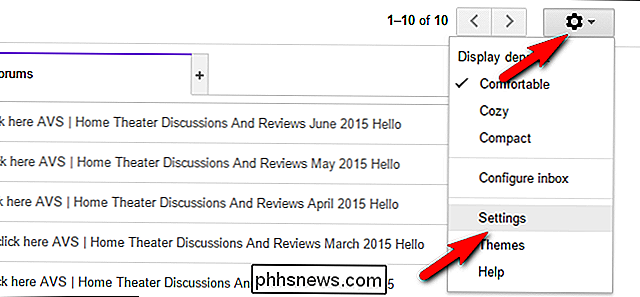
Menuen Indstillinger findes ved at trykke på tandhjulsikonet i øverste højre hjørne af skærmen og derefter vælge "Indstillinger" fra drop-down menuen.
Naviger i menuen Indstillinger vælg fanen "Generelt" og rul ned til du ser "Fortryd Send "Underafsnit.

Marker" Aktiver Fortryd Send "og vælg derefter Afbestillingsperioden. I øjeblikket er dine muligheder 5, 10, 20 og 30 sekunder. Medmindre du har noget presserende behov for at gøre det ellers, anbefaler vi at vælge 30 sekunder, da du selv giver det største mulige fortrydelsesvindue altid ideel.
Når du har lavet dit valg, skal du rulle helt ned til bunden på siden Indstillinger og klik på knappen "Gem ændringer" for at anvende ændringerne på din konto.
Hvordan virker det?
Den nye funktion ændrer ikke grundlæggende e-mailens natur ved at indføre en form for magisk tilbagekaldelse protokol. Det er faktisk en meget simpel mekanisme: Gmail forsinker ganske enkelt at sende din e-mail i X-tid, så du har et vindue, inden for hvilket du kan bestemme, at du ikke vil sende e-mail'en.
Når dette tidsrum er gået e-mail sendes normalt og kan ikke fortrydes, da det allerede er overført fra din mail-server til modtagerens mail-server.

Næste gang du sender en email, efter at du har aktiveret funktionen, vil du se en tilføjelse til "Your beskeden er blevet sendt. "boks:" Fortryd ". Der er en meget vigtig advarsel her, som du bør notere. Hvis du navigerer væk fra siden, hvor linket til fortrydelse vises (selv inden for din Gmail eller større Google-konto) er linket væk (uanset hvor meget tid der er tilbage på timeren). Selvom du åbner emailen i din sendte mailmappe, er der ingen ekstra undo-knap / link, som du kan trykke på.
Med det for øje, hvis du vil læse emailen for at se, om du virkelig har glemt at vedhæfte dokument eller stavet noget galt, anbefaler vi stærkt at åbne beskeden i en ny fane for at bevare linket for at fortryde på din oprindelige fane. En hurtig måde at gøre det på er at holde CTRL-nøglen nede og klikke på linket "Vis besked".
Med bare en lille smule mucking om i menuen Indstillinger kan du for evigt undgå sendeknap fortryde, hvor du indser, to sekunder for sent, den email, du lige fyrede til din chef med overskriften "Her er de sene TPS-rapporter!" Indeholder faktisk ikke nogen TPS-rapporter.

Sådan deaktiveres OS X's iCloud-foto og videodeling
Apples nye Photos app bridges kløften mellem Macs og iOS-enheder med fotosynkronisering til iCloud. Det er en fantastisk lille funktion, men det er sikkert at sige, at nogle mennesker måske ikke vil have det. Det er ikke umiddelbart synligt, at iCloud fotodeling er praktisk, medmindre du bruger flere Apple-enheder som en iPhone, en iPad eller en Mac.

Sådan gendannes billeder fra et ødelagt SD-kort
Bare fordi dit SD-kort spytter ud filfejl og gibberiske filnavne betyder ikke, at dine billeder er væk for evigt. Læs videre, da vi viser dig, hvordan du gendanner dine billeder (og gratis på det)! Hvorfor vil jeg gøre dette? Mange af vores vejledninger er centreret om ting, der er nyttige eller endda sjove, men det kan have brug for lidt forklarende for den ukendte.



